Solucionar problemas de erros na integração do LinkedIn Sales Navigator com o Dynamics 365
Este artigo ajuda a solucionar e resolver problemas relacionados às integrações do LinkedIn no Dynamics 365 Sales.
Erro ao ativar as atualizações do LinkedIn
Razão
Ao habilitar a opção da validação de dados (Habilitar atualizações do LinkedIn) na caixa de diálogo Configurações de Integração do Sales Navigator, você poderá ver o status de falha na validação de dados. Os erros possíveis são:
- A validação de dados falhou porque o CRM Sync está desabilitado no LinkedIn Sales Navigator.
- A validação dos dados falhou com outro erro (por exemplo, um "erro inesperado").
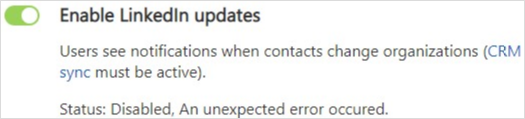
Para obter mais informações sobre a capacidade da validação de dados do LinkedIn Sales Navigator, consulte Validação de dados.
Resolução
Se você receber a falha na validação de dados porque a sincronização do CRM foi desativada, verifique o seguinte:
O CRM Sync está habilitado no LinkedIn Sales Navigator.
A configuração da validação de dados está habilitada no LinkedIn Sales Navigator. Se essa configuração não estiver ativada, você verá o status de sincronização do CRM desativado, mesmo que a sincronização do CRM esteja ativada. Se você não conseguir ver a configuração da validação de dados no LinkedIn Sales Navigator, verifique se você tem uma licença Sales Navigator indicada. Mais Informações: Validação de dados do Sales Navigator – Visão geral
Se você ativou as duas configurações, verifique se ativou a configuração Ativar atualizações do LinkedIn definindo pelo menos uma vez.
Se o erro acontecer por causa de algo que não seja o CRM Sync, você poderá tentar reiniciar a validação de dados primeiro desabilitando-o na caixa de diálogo Configurações de Integração do Sales Navigator e o reabilitando.
Não foi possível atualizar a solução do LinkedInSalesNavigatorForUnifiedClient
Razão
Você não pode atualizar a solução LinkedInSalesNavigatorForUnifiedClient da versão 1.x para a a 3.x. Esse problema ocorre devido às dependências que existem para a solução: você não poderá atualizar a solução que tenha dependências associadas a ela.
Resolução
Para resolver esse problema, você deverá remover as dependências existentes para a solução LinkedInSalesNavigatorForUnifiedClient. Siga as etapas a seguir:
Para a solução LinkedInSalesNavigatorForUnifiedClient atual, remova as dependências e desinstale a solução. Para obter mais informações, consulte a etapa 4 em Desinstalar LinkedIn Sales Navigator.
Desinstale a solução msdyn_LinkedInSalesNavigatorAnchor.
Depois que as soluções forem excluídas com êxito, instale-as novamente. Mais informações: Instalar e habilitar o LinkedIn Sales Navigator
Os widgets de exibição do LinkedIn Sales Navigator não estão sendo devidamente carregados em navegadores da Web diferentes
Razão
Quando tento entrar no LinkedIn Sales Navigator, os erros são exibidos. Esses erros ocorrem devido à habilitação da proteção de trilha no navegador. A seguir estão os erros:
- Os widgets de exibição estão mostrando o erro – Assinatura do LinkedIn Sales Navigator não encontrada. Você precisa de um contrato LinkedIn Sales Navigator Team para obter acesso.
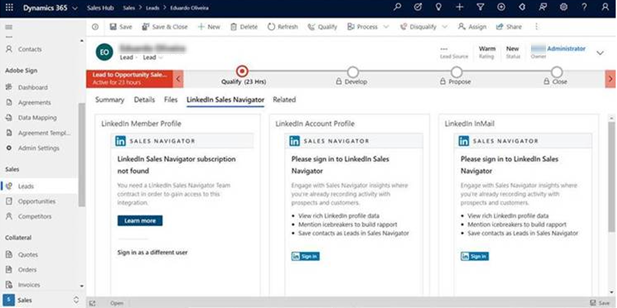
-OU-
- Widgets de exibição não estão sendo carregados em navegadores diferentes. O erro é exibido conforme mostrado na seguinte imagem de exemplo:
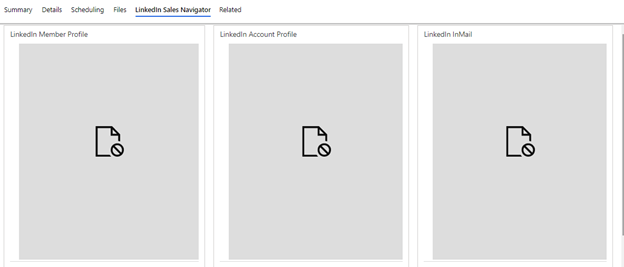
Resolução
Para resolver esse problema, você deve desativar a proteção de trilha no navegador (Microsoft Edge, Mozilla FireFox, Google Chrome e Apple Safari).
- Abra o navegador do Microsoft Edge.
- Selecione o ícone Mais opções na parte superior direita e vá para Configurações.
- No mapa do site, vá para Privacidade, pesquisa e serviços.
- Na seção Prevenção de Rastreamento, selecione Balanceado e desative a opção Sempre usar a prevenção de rastreamento “Estrita” ao navegar no InPrivate.
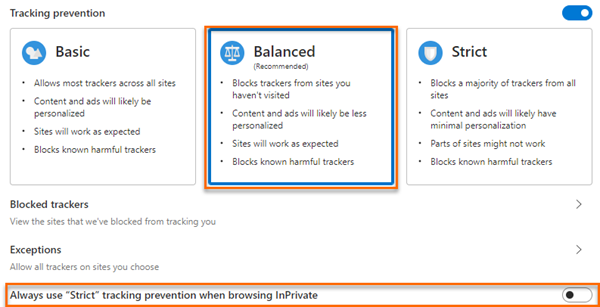
- Abra o navegador Mozilla FireFox e abra sua organização.
- Antes da barra de endereço, selecione o ícone de proteção e os detalhes de proteção de rastreamento Avançado aparecem.
- Desative a opção Proteção de rastreamento avançado está Ativada para o site e atualize o navegador.
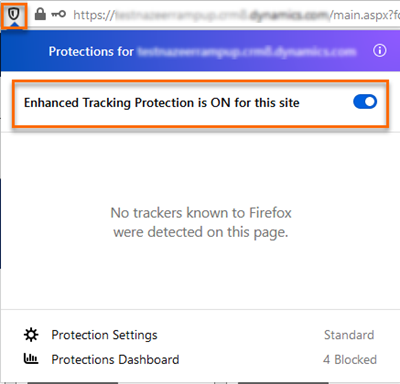
- Atualize a página e os widgets de exibição começarão a carregar, conforme o esperado.
Google Chrome:
No navegador Chrome, o problema de carregamento de widgets de exibição pode ocorrer no modo Incógnito/Privado.
Ao navegar na organização no modo Incógnito/Privado, desative a opção Bloquear cookies de terceiros. Os widgets de exibição são carregados, conforme o esperado.
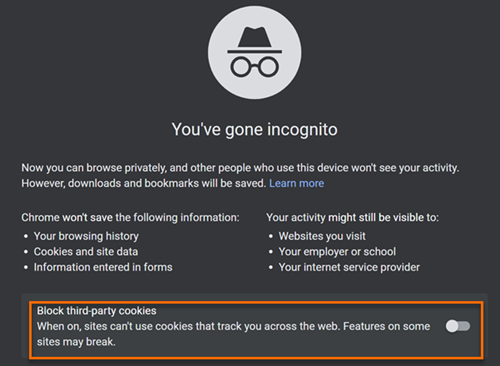
- Abra o navegador Apple Safari e abra sua organização.
- Vá para Preferências e configure as seguintes opções:
- LinkedIn e sua organização do Dynamics 365 não estão presentes na lista de bloqueio de Bloqueadores de Conteúdo.
- Sua organização do Dynamics 365 permite janelas pop-up.
- Na guia Privacidade, as opções Impedir o rastreamento entre sites e Bloquear todos os Cookies não são selecionadas.
Não é possível exibir fotos em formulários personalizados de contato e de cliente potencial na Interface Unificada
Razão
Por padrão, as fotos do LinkedIn são exibidas nos formulários de Contato e de Clientes Potenciais prontos para uso. Para formulários personalizados, você não pode ter as fotos exibidas por padrão.
Resolução
Para resolver esse problema, adicione a biblioteca msdyn_linkedinintegrationcommon.js e o manipulador de funções LinkedInIntegration.LinkedInIntegrationCommon.Instance.Form_OnLoad para seus formulários personalizados. Siga as etapas a seguir:
- Entre no seu aplicativo Dynamics 365.
- Vá para Configurações Avançadas>Personalizações>Personalizar o Sistema.
- No mapa do site Entidades, selecione a entidade e o formulário personalizado para o qual você deseja exibir a foto.
Observação
Neste procedimento, estamos utilizando o formulário personalizado de contato.
- Selecione a opção Propriedades do Formulário.
A caixa de diálogo Propriedades de formulário é aberta.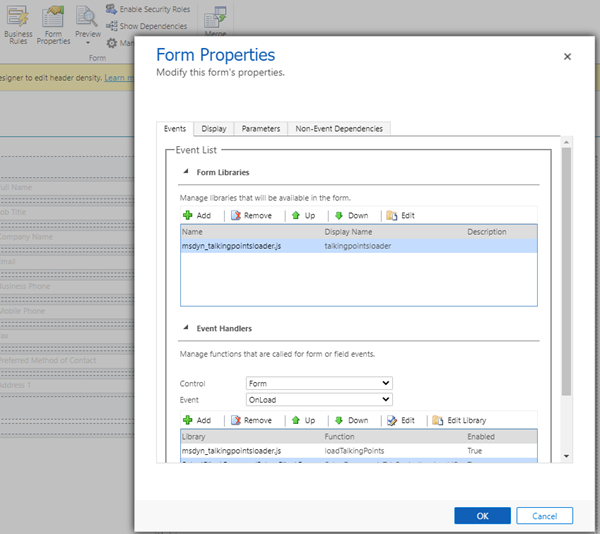
- Na seção Bibliotecas de Formulários, pesquise e adicione a biblioteca msdyn_linkedinintegrationcommon.js ao formulário.
- Na seção Manipuladores de Eventos, pesquise e adicione a função LinkedInIntegration.LinkedInIntegrationCommon.Instance.Form_OnLoad ao formulário.
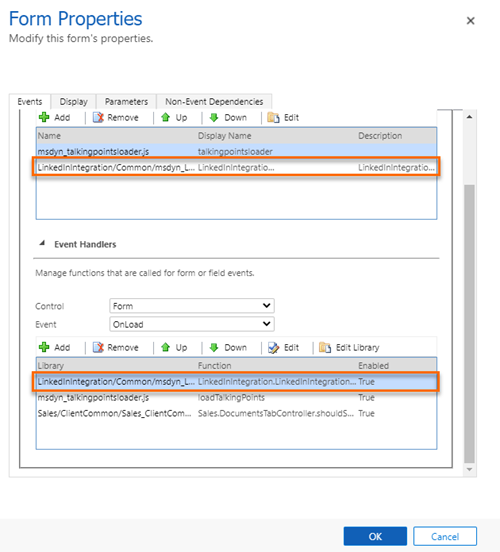
- Salve e publique o formulário.
A solução LinkedInSalesNavigatorControlsForUnifiedClient não está disponível na organização para configurar o LinkedIn Sales Navigator
Razão
A solução LinkedInSalesNavigatorControlsForUnifiedClient só estará disponível em organizações com a solução LinkedIn Sales Navigator versão 2.2.0.1 e superior. Se a versão da solução LinkedIn for inferior à 2.2.0.1, instale a solução LinkedInSalesNavigatorControlsForUnifiedClient manualmente.
Resolução
Para resolver esse problema, exclua as soluções e reinstale-as novamente.
Observação
Excluir e instalar a solução pode resultar em perda de dados das entidades li_inmails, li_message, e li_pointdrivepresentationviewed. Exporte os dados dessas entidades e restaure-os após a instalação.
Siga as etapas a seguir:
- Exclua a solução LinkedIn Sales Navigator. Antes de excluir a solução, verifique as dependências, se houver. Contate o Administrador do sistema para remover as soluções. Para remover as dependências, siga estas etapas:
- Acesse Configurações Avançadas>Personalização>Soluções.
- Selecione a solução LinkedIn e Mostrar Dependência.
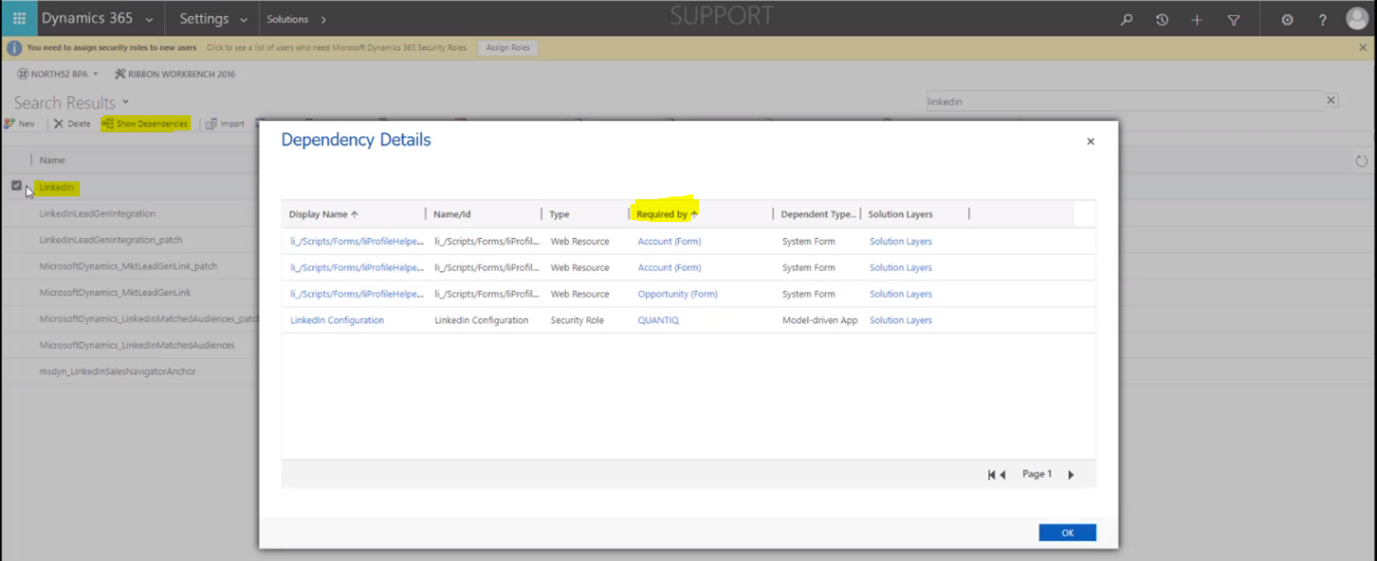
- Selecione o nome da entidade Solicitado por e a entidade dependente será aberta em uma página.
- Selecione Propriedades do Formulário e na guia Eventos, acesse a seção Manipuladores de Eventos.
- Selecione e remova os eventos.
- Salve e publique a personalização.
- Exclua a solução msdyn_LinkedInSalesNavigatorAnchor.
- Reinstale a solução LinkedIn Sales Navigator e restaure os dados das entidades.